Jeg har nylig fortalt deg hvordan planlegge oppgavene våre i KDE ved hjelp av et proprietært verktøy som inkluderer det populære skrivebordsmiljøet, og i samme innlegg spurte en bruker meg om det var noe lignende for Ubuntu.
Ubuntu bruker de fleste av GNOME-applikasjonene, og derfor er det logiske å se etter et verktøy som integreres tilstrekkelig med skrivebordsmiljøet. Faktisk eksisterer det verktøyet og kalles GNOME Schedule, så vi får se hvordan det fungerer.
Installer GNOME Schedule
Det første vi gjør er å installere det. Ettersom verktøyet er tilgjengelig via arkiver, åpner vi en terminal og setter (i tilfelle Ubuntu):
`$ sudo apt-get install gnome-plan"
For ArchLinux og derivater:
`$ sudo pacman -S gnome-tidsplan '
Når verktøyet er installert, ser det slik ut:
Hvordan bruke GNOME Schedule
Vi har tre måter å legge til en ny planlagt oppgave:
** Gjentatt oppgave **: Det er en oppgave som vil gjentas ofte. Vi kan velge mellom flere allerede forhåndsbestemte alternativer eller manuelt stille inn tid, dato og andre.
Denne oppgaven er skrevet i den personlige oversikten til hver bruker, som vi kan se nedenfor:
** Ikke-gjentatt oppgave **: Dette skal være en oppgave som kjøres så ofte, men ikke ofte.
** Fra mal **: Maler er ikke annet enn konfigurasjoner som vi kan forhåndsdefinere når vi oppretter en av de to foregående oppgavene.
Når oppgavene er konfigurert for skrivebordet vårt, vil vi ha noe som dette:
Det forrige bildet viser hvordan programmeringen av oppgavene våre ser ut hvis vi klikker på knappen avansert. Vi kan også velge en oppgave og starte den når vi vil 😉
Når det gjelder ArchLinux, må vi installere (som vi allerede viste i KDE-innlegget), ** cronie ** for at applikasjonen skal fungere. Og som du kan se, er det et ganske enkelt program å bruke og veldig lett å forstå. Jeg håper det hjelper deg.
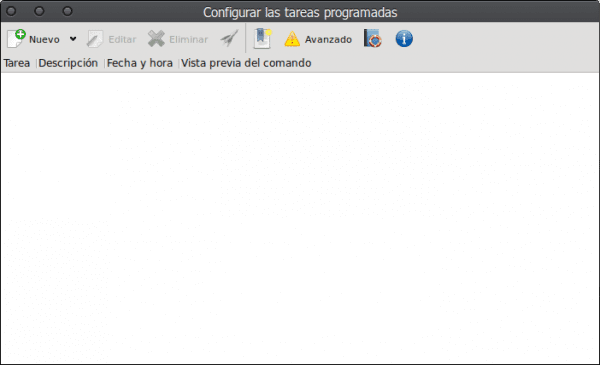
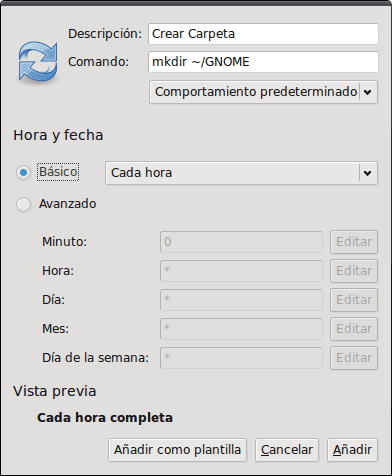
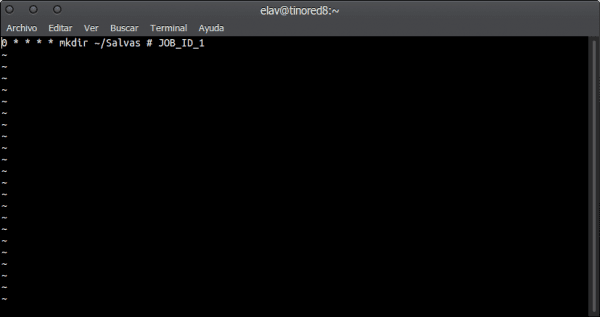
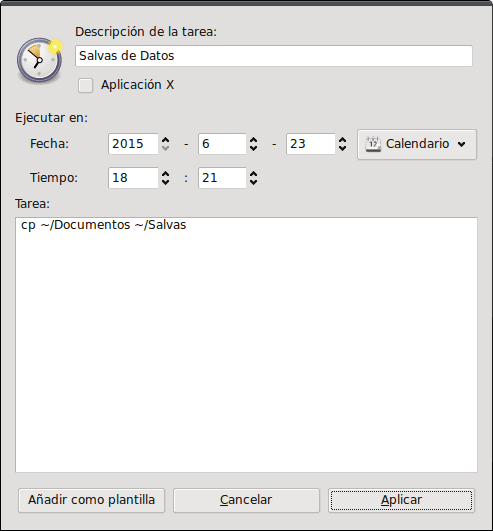
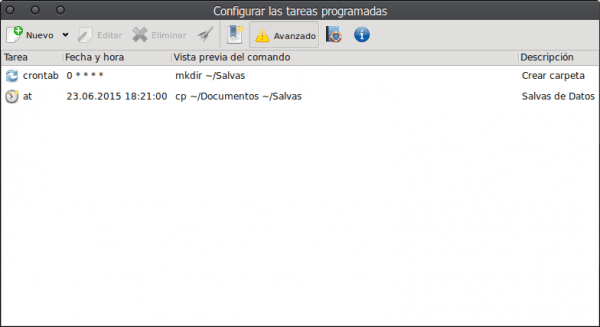
Løp i kanel?
Selvfølgelig! 😉
JEG KAN IKKE FINNE DET FOR ÅPEN SUSE !!!
sudo zypper installer gnome-shedule
beklager
Elav bruker Gnome, Cinnamon eller Budgie Desktop? Endelig: D ...
Ha! Ikke hev seier så fort venn, jeg har GNOME sammen med KDE / BE: Shell på arbeids-PC-en min for å eksperimentere og se de nye tingene i GNOME 3.16 .. på min PC alltid KDE.
Vel, men før du bare hadde KDE, så kommer endringen fordi når du begynner å teste, er det et spørsmål om tid ... Det samme skjedde med XFCE som du gikk til KDE fra ... Testet her, testet der: D .
For å være ærlig har jeg forsonet meg med Debian og begynt å bruke Jessie med Gnome-Shell: D.
@ Petercheco = promiskuøs ... .hahaha.